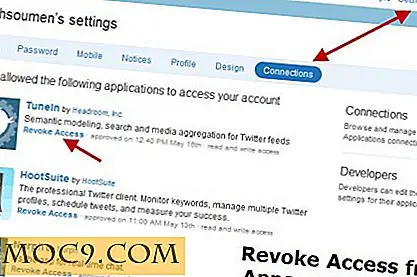Gør Yahoo! Aviate Forenkle Android startskærmen?
En opdatering af din Android-startskærm kan gøres simpelthen som at downloade lancere og widgets fra Play Butik eller gå til Indstillinger og ændre startskærmtilstand. Da jeg købte min første Android-enhed for et par år siden, huskede jeg, at Go Launcher var en af de første apps jeg installerede.
Mens installationen er lige så nem som 1-2-3, er tilpasning til det nye brugergrænseflade en eller anden måde frustrerende for dem, der er vant til standard startskærmen og vil kræve, at brugerne bruger lidt tid til at blande sig i det nye brugergrænseflade . Da jeg snuble over Aviate på sin beta-fase i Play Store, ventede jeg på den officielle offentliggørelse, fordi jeg blev tiltrukket af design og intuitive funktioner som vist i videoen.
Men var det virkelig det værd? Personligt var min entusiasme blevet forældet, da jeg prøvede det, selvom jeg gav mig to uger til at vænne sig til det. Nedenfor er nogle af de højdepunkter, jeg opdagede, mens jeg bruger appen.
Bemærk: Aviate kræver mobil internetforbindelse i den oprindelige opsætning. Det giver også en hurtig vejledning om, hvordan man bruger den.
Design og layout
Aviate leveres med et fladt minimalistisk design, der passer til dagens monokromatiske tema til knapper og appikoner. Hjemmeskærm temaet ligner Google Search. Når den er lanceret, passer den godt sammen med Aviate's Light-tema, mens Dark-temaet passer til min Samsungs standardbrugerkonfiguration.

Personligt er design og layout æstetisk tiltalende, men interagere med lanceringen er på en eller anden måde skræmmende. Jeg råder dig til at downloade og installere dette i løbet af dine ledige dage for at gøre dig bekendt med vinklerne og vinklerne i swipe (og træk og slip) bevægelser, mellemrum og samlinger, især hvis du er vant til standard STouchWiz eller anden tredjepart løfteraketter.
Tilpasning
Aviate bevarer de første fire forudindstillede apps fra den tidligere launcher eller standard STouchWiz på startskærmens favoritter, når de er aktiveret. Du kan trække og slippe op til 16 apps fra menulinjen Samlinger eller AZ, der omfatter en række system- og tredjepartsapps. Du kan også oprette genveje af apps også. Rummene (øverste venstre hjørne) hjælper dig med at navigere Aviate, hvor du kan udforske hver fane fra "I dag" til "Nærliggende" funktioner.

Når du har aktiveret Aviate, vil den opretholde dine brugerdefinerede apps fra den tidligere launcher på dine hyppigst anvendte apps på startskærmen. En anden intuitiv funktion er den instinktive kategorisering af apps i hver samling fra sociale medier til produktivitet, musik og blandt andre.

Som nævnt ovenfor kræver Aviate dig at bruge tid på at udforske dets funktioner og indstillinger. Selvom det kan "intelligent" klassificere apps pr. Kategori eller samling, skal du stadig tilpasse det i overensstemmelse med dine digitale vaner og daglige skemaer, hvilket kan være overvældende, når du er inde i rummet.
Personligt giver denne 2.0.5.2-version mig ikke mulighed for at tilføje samlinger og widgets fra mellemrummet eller dagens indstilling. Det leder mig til dagens skærm uden nogen tilpasning. For at tilføje en samling skal jeg gå på fanen "Samlinger" og vælge mellem kategorierne. I mellemtiden forsøgte jeg på widgets igen på dagens skærm, men intet skete.
Interessant nok, når du klikker på vejrm widgeten, leder den dig automatisk til Google Voice Search. Når du klikker på nyhedsfanen, skal du have Yahoo News Digest for at læse artiklen / artiklene.
Navigation
Med Aviate skal du vænne sig til flere vandhaner, swipes og drag-and-drops. Indsamlings- og hjemmeskærmen, selv om de ser ganske enkle ud som set på skærmbilleder, er ret robuste, når du navigerer på apps og Aviate selv.

Når du tilføjer en app fra AZ-menuen til en samling, understøtter Aviate ikke intuitiv scroll ned - den viser kun de første fire samlinger. Så for at sætte appen på den ønskede samling, skal du trække og slippe det fra AZ-menuen først til en af de første fire samlinger (sandsynligvis den fjerde), og rul derefter ned og overfør appen til samlingen hvor den tilhører Lyder kompliceret, ikke?

Men en bemærkelsesværdig funktion, der har fået min opmærksomhed, er, at launcheren giver hurtig sletning af apps - hvis du går til AZ-menuen, skal du bare trykke på den ønskede app, og det vil straks vise dig papirkurv-ikonet ovenpå.
Bemærk: Du kan når som helst ændre din startskærm. Gå bare til Indstillinger, vælg Programstyring, og træk derefter til ALLE løbende apps og vælg den ønskede startside.
Konklusion
Med Aviate, selvom taglinjen siger "forenkle din telefon", er overlejringsbevægelserne og funktionerne robuste for en launcher. Designet og layoutet ser pænt ud, men for nu vil jeg helst holde fast i Google Launcher eller min standard STouchWiz. Du kan downloade Yahoo! Aviate gratis via Google Play Butik.
For dem, der ønsker at udforske det, er du velkommen til at lade mig vide, hvordan det virker for dig.